Блог компании EXANTE | Торговая программа Exante: новый дизайн Android-версии
- 27 июля 2015, 15:57
- |
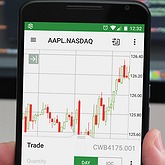 Мы улучшили дизайн мобильной версии торговой платформы EXANTE для Android – теперь она стала еще удобнее. Обновленное приложение уже можно скачать в Google Play Store. Для тех, кто еще не пользовался мобильным приложением EXANTE, это хорошая возможность познакомиться с ним поближе.
Мы улучшили дизайн мобильной версии торговой платформы EXANTE для Android – теперь она стала еще удобнее. Обновленное приложение уже можно скачать в Google Play Store. Для тех, кто еще не пользовался мобильным приложением EXANTE, это хорошая возможность познакомиться с ним поближе.
После авторизации вы попадаете в модуль Quote Monitor (Котировки). Здесь можно в реальном времени отслеживать цену спроса и предложения десятков финансовых инструментов. Вместо списка, установленного по умолчанию, вы можете создать собственный набор инструментов, которые вам интересны. Для этого нажмите на «+» в правом верхнем углу – и вы попадаете в модуль Instrument Tree (Дерево инструментов). Он предназначен для быстрого поиска инструментов. Структура дерева – удобный способ их представления, который помогает легко найти нужный символ. В нашей мобильной версии доступны следующие типы инструментов: FX и металлы, облигации, акции и ETF, опционы, фьючерсы и фонды. Чтобы добавить интересующий символ в набор Quote Monitor по умолчанию, просто кликните на него, и он добавится автоматически. Чтобы удалить – зайдите в Quote Monitor, кликните на название инструмента и удерживайте палец в течение нескольких секунд, пока не появится команда Remove (Удалить).


Чтобы войти в меню, кликните на значок в левом верхнем углу в модуле Quote Monitor.

Из меню вы можете попасть в любой модуль: Summary (Отчет), Quote Monitor (Котировки), Orders (Заявки), Trade (Торговля), Account (Счет) и Settings (Настройки).

Модуль Summary (Отчет) отражает статус финансовых инструментов, которыми вы торгуете в данный момент. Инструменты разделены по типам: Forex, фьючерсы, опционы и т.д. Для каждого инструмента указано его название, количество, средняя цена, текущие цены и P&L в евро.

Модуль Orders (Заявки) показывает историю всех ваших заявок. Кликнув на квадратик с галочкой в правом верхнем углу, вы можете выбрать, какие заявки вы хотите просмотреть: размещенные, находящиеся в работе, выполненные, отклоненные, отмененные, находящиеся в режиме ожидания или все одновременно.

Модуль Trade (Торговля) показывает ценовой график по выбранному инструменту. График можно просматривать в двух режимах: портретном и альбомном.

Наши графики интерактивны и позволяют легко определить тренд в режиме реального времени. Чтобы изменить инструмент, кликните на соответствующий символ в правом верхнем углу. Кликнув на три вертикальные точки рядом со значком инструмента, вы можете изменить таймфрейм графика (от 1 дня до 1 минуты) и выбрать один из многочисленных графических индикаторов для технического анализа.
Чтобы начать торговать, откройте вкладку Trade – она появляется в нижней части экрана. Затем укажите тип ордера (рыночный, лимитный, стоп), время исполнения (дневной, IOC, FOC, GTC), количество финансовых инструментов и тип операции (покупка или продажа).

Вы можете легко переключаться между несколькими счетами, нажав на кнопку Account (Счет).
В модуле Settings (Настройки) вы можете назначить валюту счета по умолчанию. Это может быть AUD, CAD, CHF, EUR, GBP, JPY, NZD, RUB или USD. Также можно активировать такие опции, как Orders Notifications (Подтверждение заявок) и Ask Trade Confirmation (Запрос на подтверждение сделки).


Мы приглашаем всех желающих разместить свои отзывы о новом дизайне нашего приложения и поделиться впечатлениями от работы с обновленной мобильной платформой. Ваше мнение важно для нас! Отправляйте сообщения на support@exante.eu –наш клиентский сервис работает в режиме 24/7.
- 28 июля 2015, 01:52

- 28 июля 2015, 03:37

- 28 июля 2015, 08:03

- 28 июля 2015, 12:21

- 28 июля 2015, 12:21

теги блога EXANTE
- ATP EXANTE
- Exante
- Exante ATP
- ios
- MAM
- PLN
- Standard & Poor's 500
- TradingView.com
- азия биржа
- акции
- алготрейдинг
- вебинар
- видео
- Вилы Эндрюса
- дивиденды
- интервью
- лекция
- Мобильный терминал
- опционы
- польский злотый
- приложение
- терминал
- теханализ
- технический анализ
- фундаментальный анализ


















 Новости тг-канал
Новости тг-канал
